Компьютерная графика
Окно выходных параметров Output Settings
Рисунок 107. Окно выходных параметров Output Settings
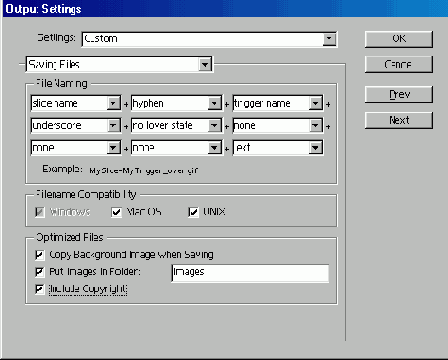
Далее мы кратко опишем каждую панель окна Output Settings.
- HTML. На этой панели указывается, каким образом Photoshop должен создавать HTML-документы (Web-страницы).
- Background (Фон). Здесь можно выбрать фоновое изображение или цвет фона на Web-странице. Щелкните на кнопке Choose (Выбор), чтобы выбрать файл изображения для фона. Чтобы установить цвет фона (а не фоновое изображение), выберите соответствующий параметр в раскрывающемся списке Color (Цвет). Если вы выбрали и фоновое изображение, и цвет фона, то цвет будет отображаться после загрузки изображения.
- Saving Files (Сохранение файлов). Здесь следует задать следующие значения.
- В группе Filename Compatibility (Совместимость имен файлов), чтобы обеспечить распознаваемость имен файлов в операционных системах Windows, Mac и Unix.
- В группе File Naming (Именование файлов) используйте значения из раскрывающихся списков, чтобы Photoshop присваивал файлам имена особым образом.
- Если вы хотите сохранить нее изображения, относящиеся к Web-странице, в одной папке, то установите переключатель Put Images in Folder (Поместить изображения в папку) и введите имя папки.
- Установите переключатель Copy Background Image when Saving (Копировать фоновое изображение при сохранении), если хотите сохранить копию фонового изображения вместе с остальными.
- Установите переключатель Include Copyright, чтобы информация об изображении копировалась в диалоговое окно File Info.
Начинающим мы советуем выбрать в раскрывающемся списке Settings (вверху окна) набор параметров Default Settings (Параметры по умолчанию). Заметим, что наборы параметров можно сохранять и загружать. Для этого воспользуйтесь кнопками Save (Сохранить) и Load (Загрузить).